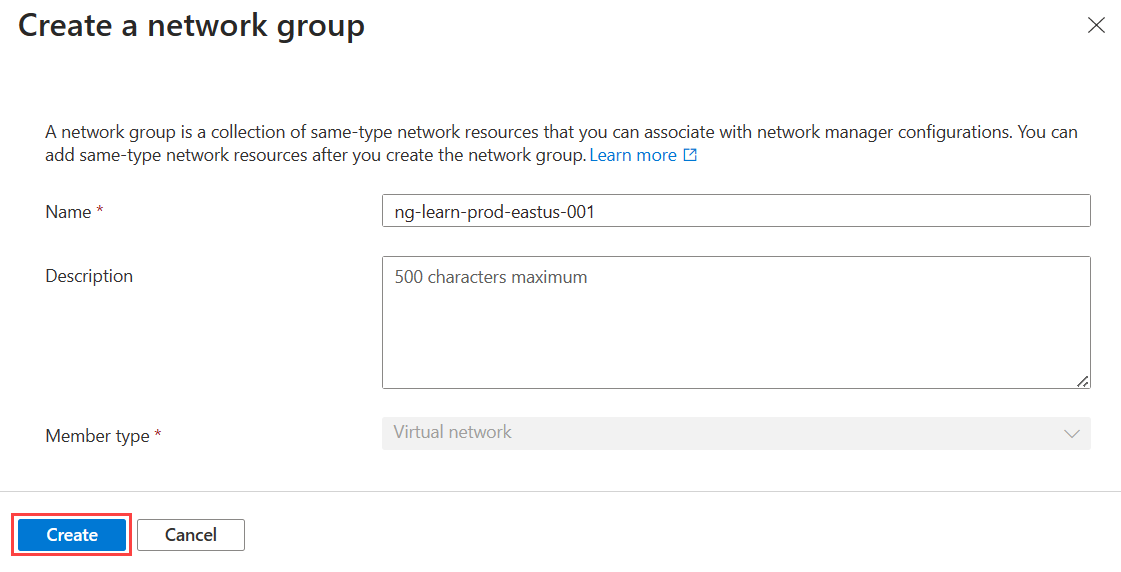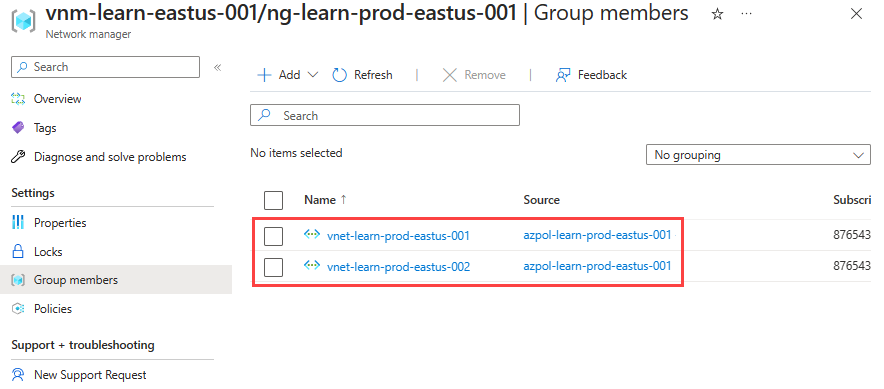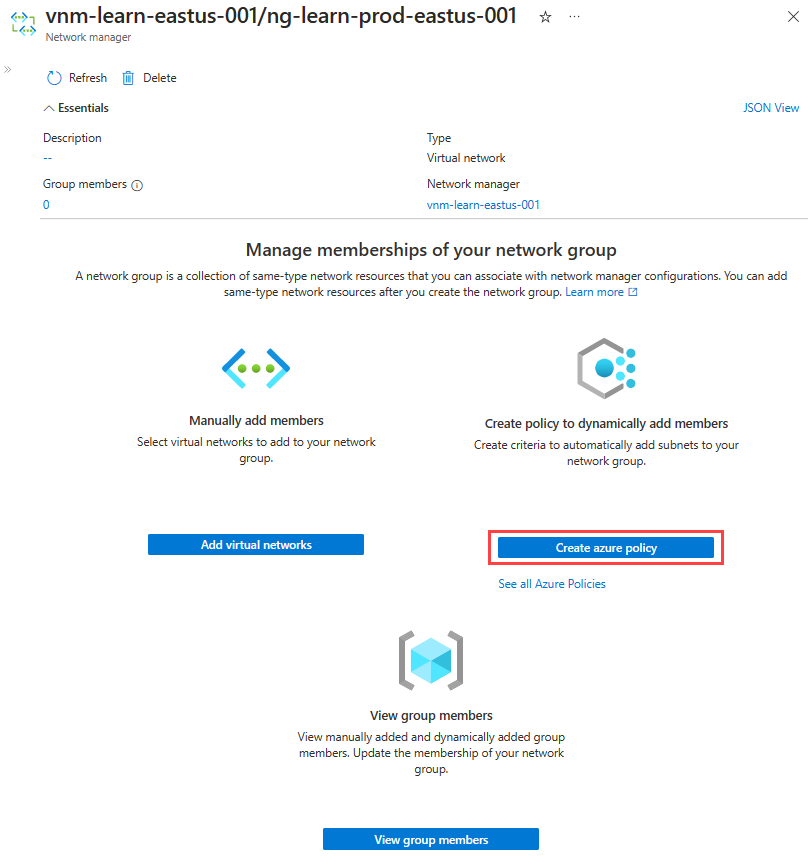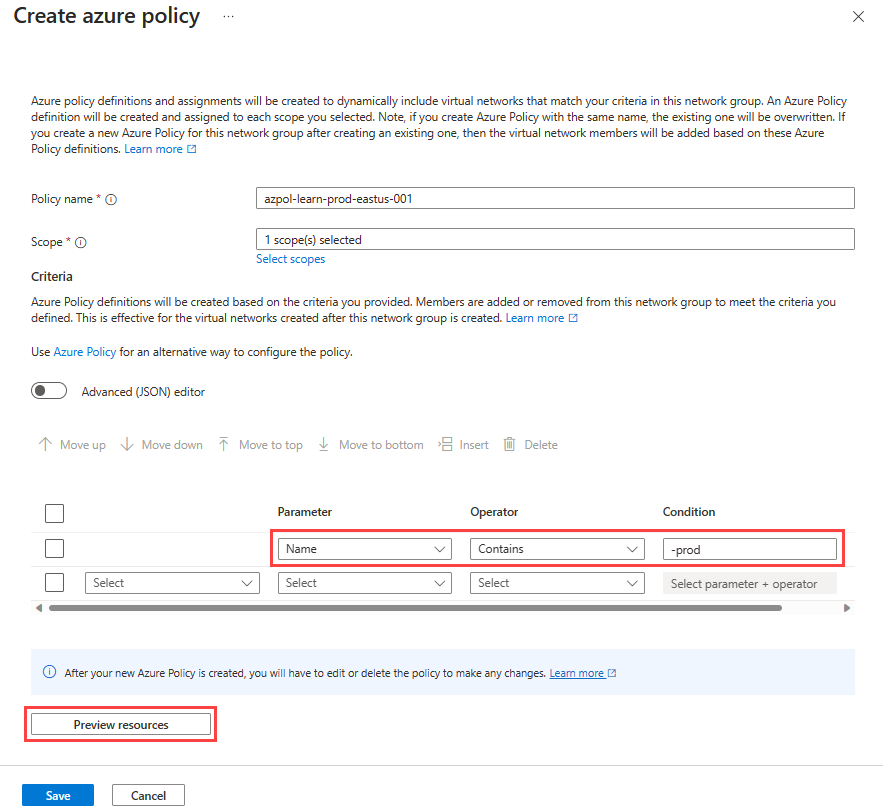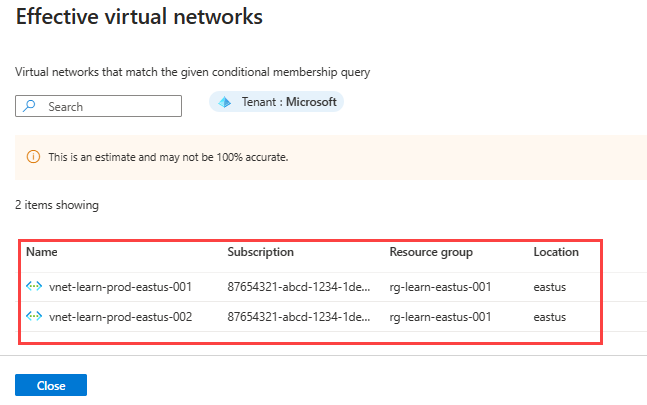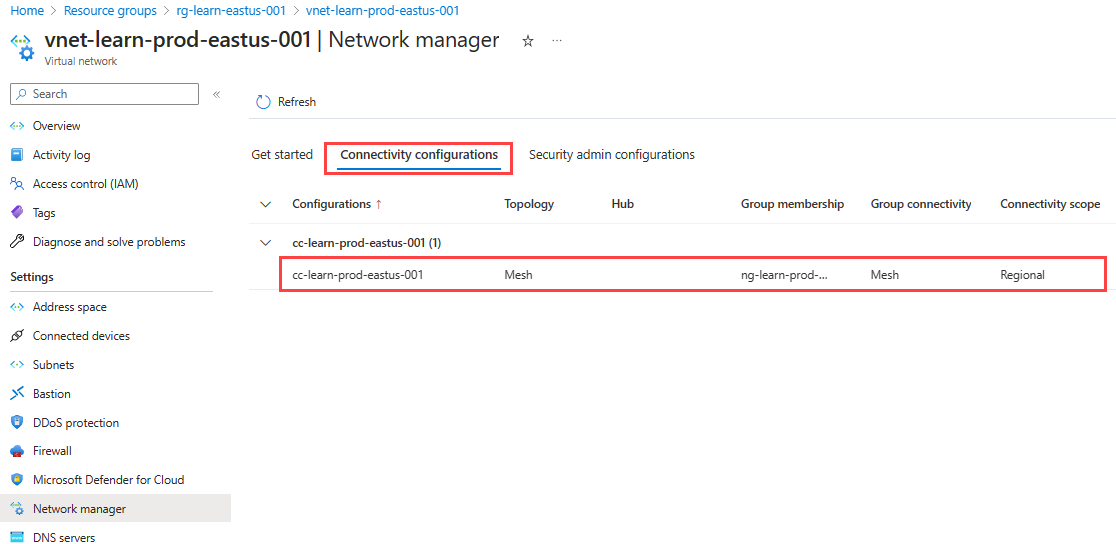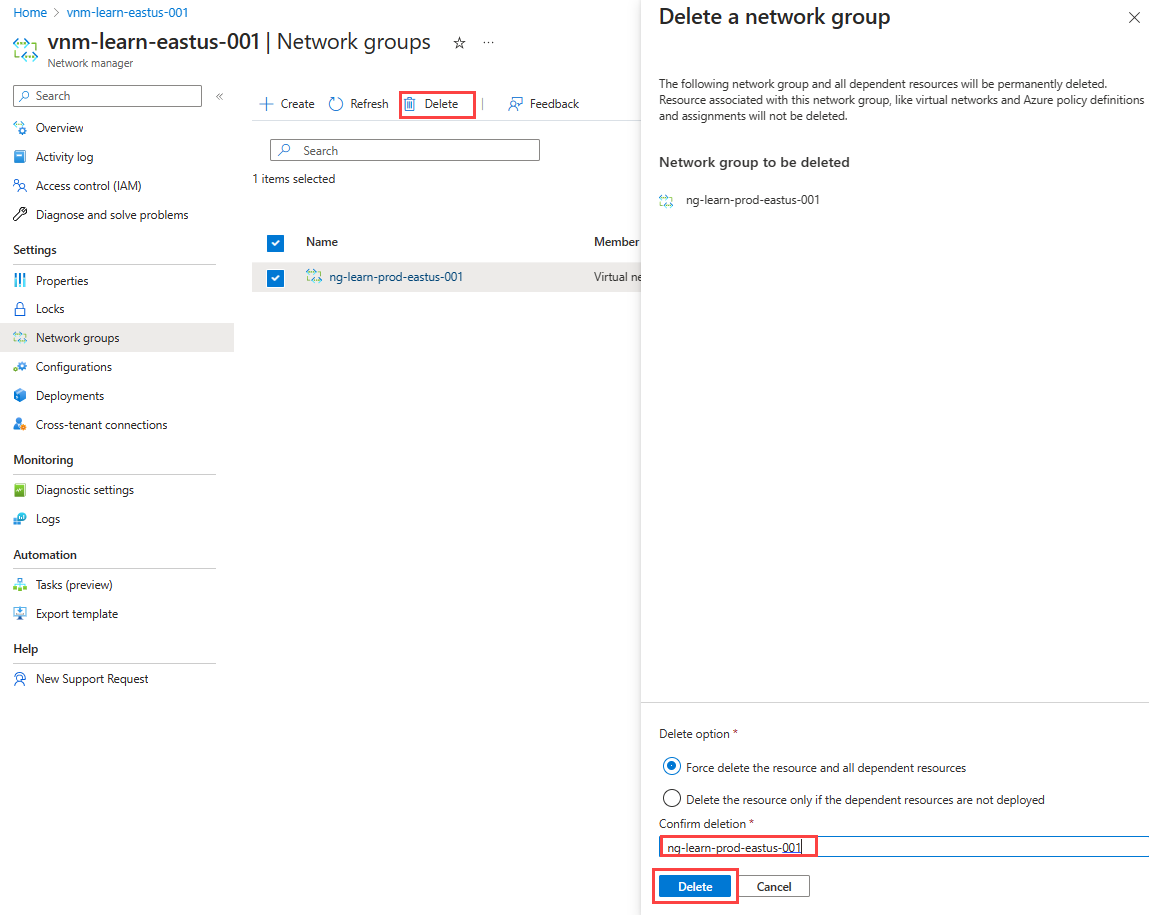Rövid útmutató: Hálós hálózati topológia létrehozása az Azure Virtual Network Managerrel – Azure Portal
Az Azure Virtual Network Manager használatának első lépései az Azure Portal használatával az összes virtuális hálózat kapcsolatainak kezeléséhez.
Ebben a rövid útmutatóban három virtuális hálózatot helyez üzembe, és az Azure Virtual Network Manager használatával létrehoz egy hálós hálózati topológiát. Ezután ellenőrizze, hogy a kapcsolatkonfiguráció alkalmazva lett-e.
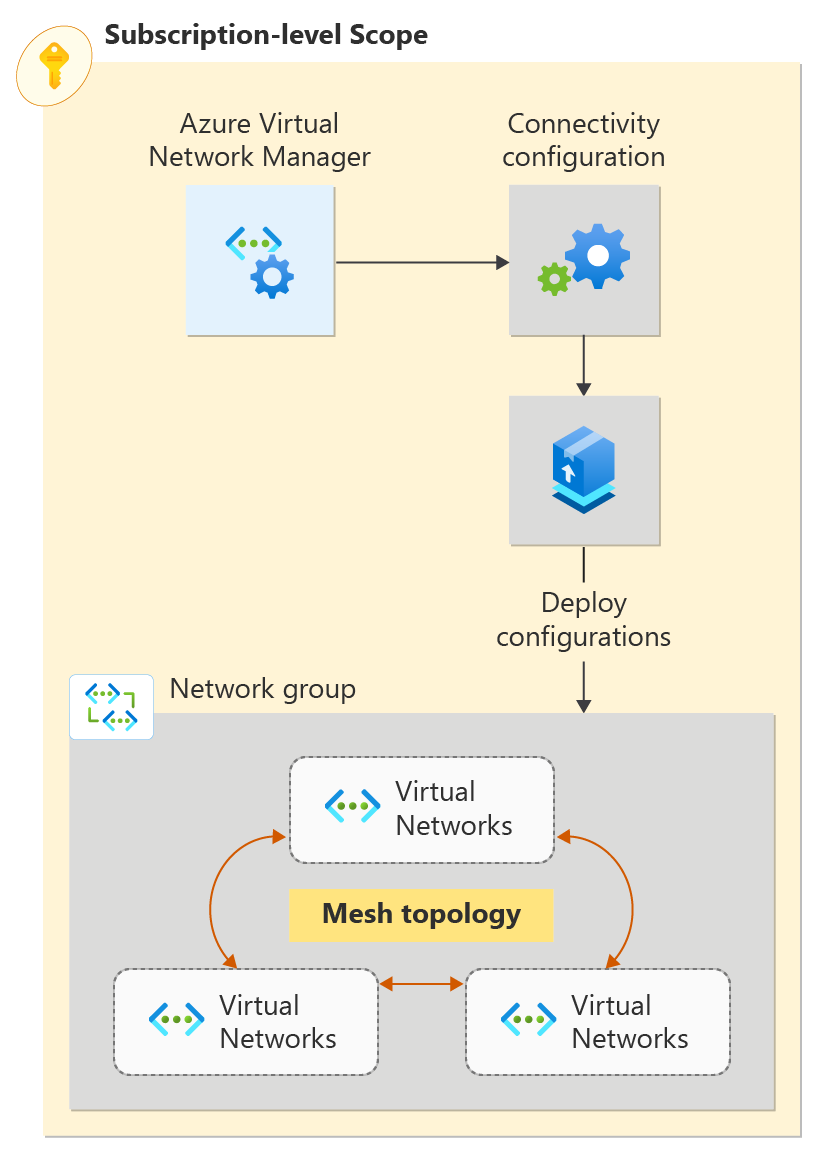
Fontos
Az Azure Virtual Network Manager általánosan elérhető a Virtual Network Managerhez, a küllős kapcsolatok konfigurációihoz, valamint a biztonsági rendszergazdai szabályokkal rendelkező biztonsági konfigurációkhoz. A mesh-kapcsolat konfigurációi továbbra is nyilvános előzetes verzióban maradnak.
Erre az előzetes verzióra nem vonatkozik szolgáltatói szerződés, és a használata nem javasolt éles számítási feladatok esetén. Előfordulhat, hogy néhány funkció nem támogatott, vagy korlátozott képességekkel rendelkezik. További információ: Kiegészítő használati feltételek a Microsoft Azure előzetes verziójú termékeihez.
Előfeltételek
- Egy Azure-fiók, aktív előfizetéssel. Fiók ingyenes létrehozása.
- A dinamikus hálózati csoportok módosításához csak Azure RBAC-szerepkör-hozzárendelésen keresztül kell hozzáférést biztosítani. A klasszikus Rendszergazda/örökölt engedélyezés nem támogatott.
Virtual Network Manager-példány létrehozása
Helyezzen üzembe egy Virtual Network Manager-példányt a szükséges meghatározott hatókörrel és hozzáféréssel. Virtual Network Manager-példányt az Azure Portal, az Azure PowerShell vagy az Azure CLI használatával hozhat létre. Ez a cikk bemutatja, hogyan hozhat létre Virtual Network Manager-példányt az Azure Portal használatával.
Jelentkezzen be az Azure Portalra.
Válassza a + Erőforrás létrehozása lehetőséget, és keresse meg a Network Managert. Ezután válassza a Network Manager>Létrehozás lehetőséget a Virtual Network Manager beállításának megkezdéséhez.
Az Alapismeretek lapon adja meg vagy válassza ki a következő adatokat, majd válassza a Véleményezés + létrehozás lehetőséget.
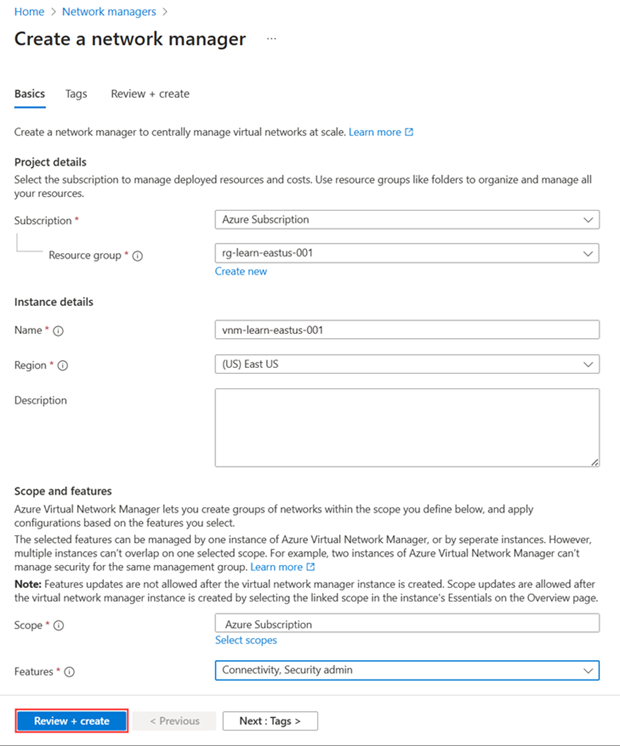
Beállítás Érték Előfizetés Válassza ki azt az előfizetést, amelyben telepíteni szeretné a Virtual Network Managert. Erőforráscsoport Válassza az Új létrehozása lehetőséget, és adja meg az rg-learn-eastus-001 értéket. Név Adja meg a vnm-learn-eastus-001 értéket. Régió Adja meg az eastus vagy az Ön által választott régiót. A Virtual Network Manager bármely régióban kezelheti a virtuális hálózatokat. A kiválasztott régióban lesz üzembe helyezve a Virtual Network Manager-példány. Leírás (Nem kötelező) Adjon meg leírást erről a Virtual Network Manager-példányról és az általa kezelt feladatról. Hatókör Válassza a Hatókörök kiválasztása lehetőséget, majd válassza ki az előfizetését.
Válassza a Hozzáadás lehetőséget a kijelölt hatókör>kiválasztásához.
A hatóköradatok határozzák meg a Virtual Network Manager által kezelhető erőforrásokat. Választhat előfizetéseket és felügyeleti csoportokat.Szolgáltatások Válassza Csatlakozás ivity and Security Rendszergazda a legördülő listából.
Csatlakozás tivitás lehetővé teszi teljes hálós vagy küllős hálózati topológia létrehozását a hatókörön belüli virtuális hálózatok között.
A biztonsági Rendszergazda lehetővé teszik a globális hálózati biztonsági szabályok létrehozását.Válassza a Létrehozás lehetőséget, miután a konfiguráció megfelel az ellenőrzésnek.
Virtuális hálózatok létrehozása
Hozzon létre három virtuális hálózatot a portál használatával. Minden virtuális hálózat rendelkezik egy networkType dinamikus tagsághoz használt címkével. Ha már rendelkezik virtuális hálózatokkal a hálókonfigurációhoz, adja hozzá a táblázatban szereplő címkéket a virtuális hálózatokhoz, és ugorjon a következő szakaszra.
A kezdőképernyőn válassza a + Erőforrás létrehozása és a Virtuális hálózatok keresése lehetőséget. Ezután válassza a Létrehozás lehetőséget a virtuális hálózat konfigurálásának megkezdéséhez.
Az Alapismeretek lapon adja meg vagy válassza ki a következő információkat.
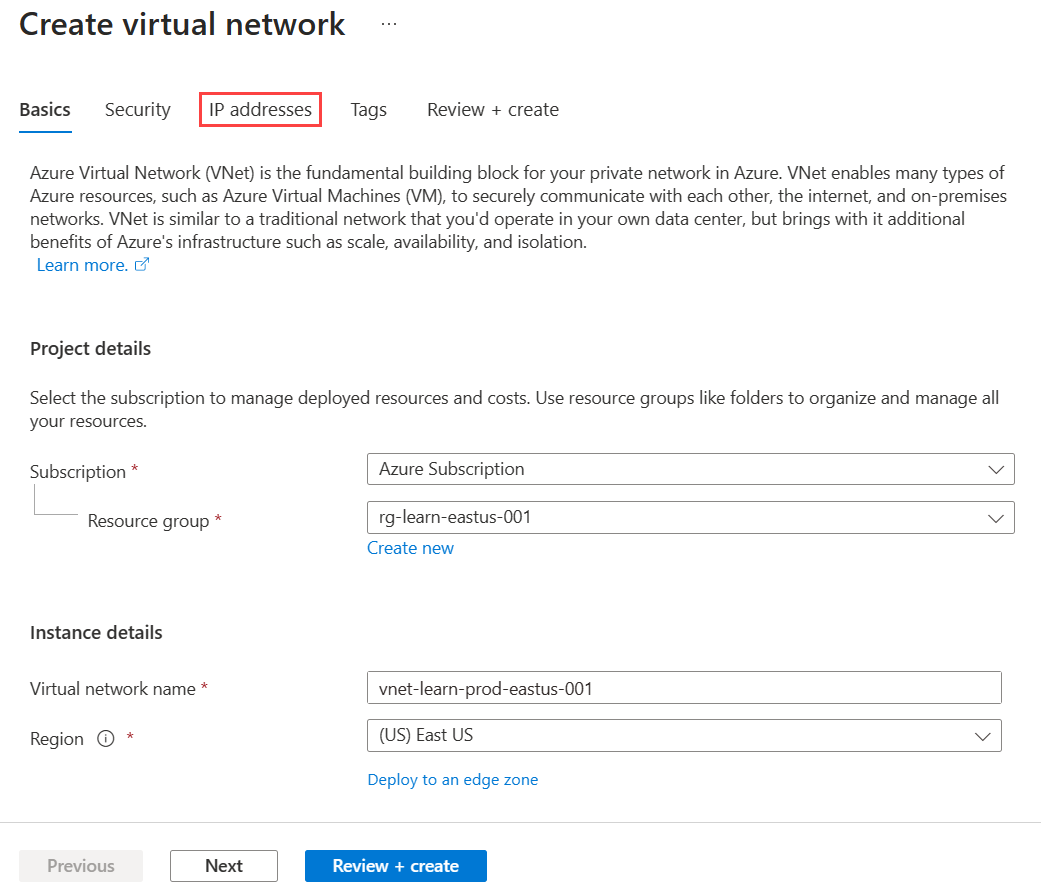
Beállítás Érték Előfizetés Válassza ki azt az előfizetést, amelyben telepíteni szeretné ezt a virtuális hálózatot. Erőforráscsoport Válassza az rg-learn-eastus-001 lehetőséget. Virtuális hálózat neve Adja meg a vnet-learn-prod-eastus-001 értéket. Régió Válassza az USA keleti régióját. Válassza a Tovább vagy az IP-címek lapot, konfigurálja a következő hálózati címtereket, majd válassza a Véleményezés + létrehozás lehetőséget.
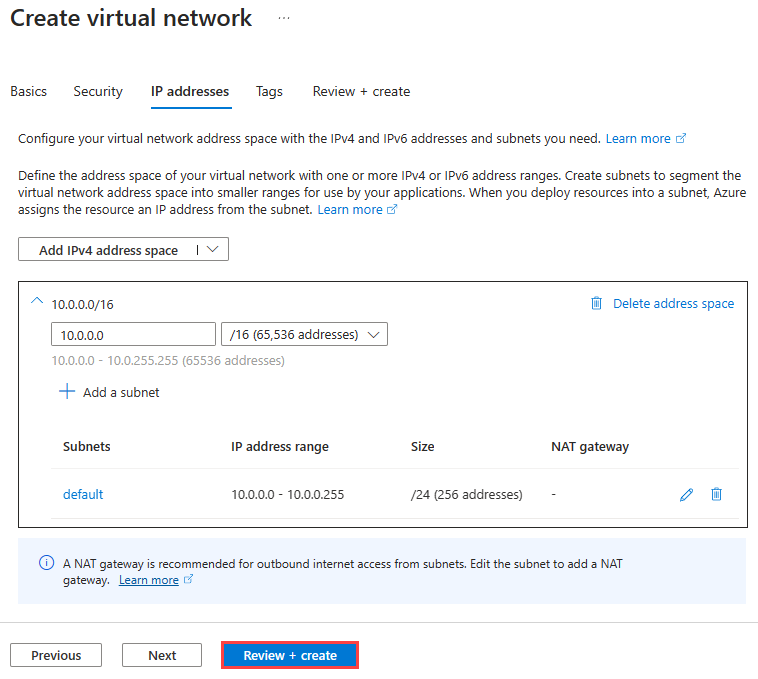
Beállítás Érték IPv4-címtér 10.0.0.0/16 Alhálózat neve alapértelmezett Alhálózati címtér 10.0.0.0/24 Miután a konfiguráció megfelelt az ellenőrzésen, válassza a Létrehozás lehetőséget a virtuális hálózat üzembe helyezéséhez.
Ismételje meg az előző lépéseket, hogy több virtuális hálózatot hozzon létre a következő információkkal:
Beállítás Érték Előfizetés Válassza ki ugyanazt az előfizetést, amelyet a 2. lépésben választott ki. Erőforráscsoport Válassza az rg-learn-eastus-001 lehetőséget. Név Adja meg a vnet-learn-prod-eastus-002 és a vnet-learn-test-eastus-003 értéket minden további virtuális hálózathoz. Régió Válassza az USA keleti régióját. vnet-learn-prod-eastus-002 IP-címek IPv4-címtér: 10.1.0.0/16
Alhálózat neve: alapértelmezett
alhálózati címtér: 10.1.0.0/24vnet-learn-test-eastus-003 IP-címek IPv4-címtér: 10.2.0.0/16
Alhálózat neve: alapértelmezett
alhálózati címtér: 10.2.0.0/24
Hálózati csoport létrehozása
A Virtual Network Manager úgy alkalmazza a konfigurációkat a virtuális hálózatok csoportjaira, hogy hálózati csoportokba helyezi őket. Hálózati csoport létrehozása:
Keresse meg az rg-learn-eastus-001 erőforráscsoportot, és válassza ki a vnm-learn-eastus-001 Virtual Network Manager-példányt.
A Gépház csoportban válassza a Hálózati csoportok lehetőséget. Válassza a Létrehozás parancsot.
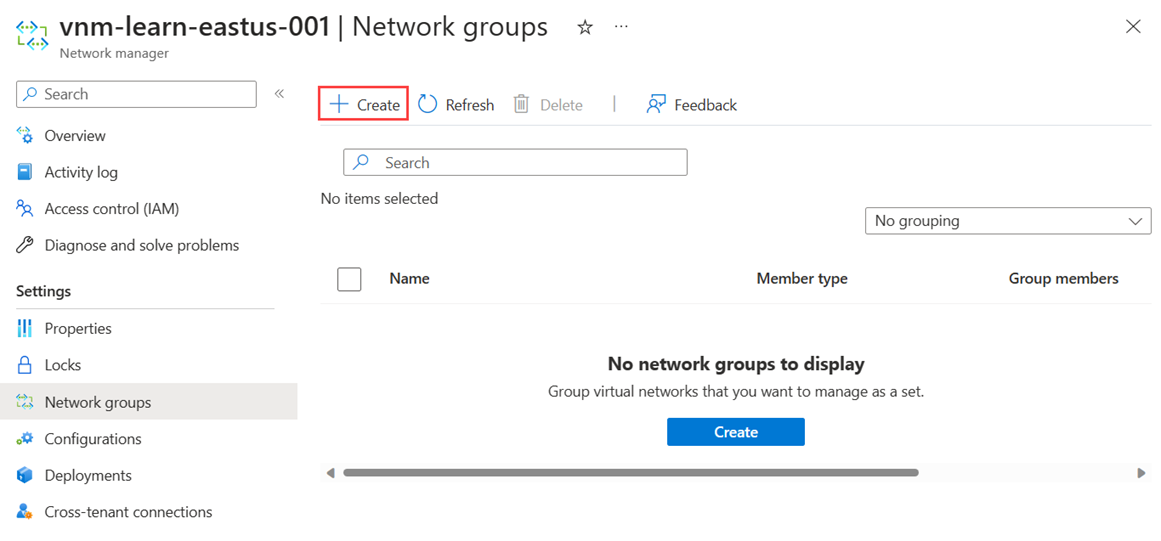
A Hálózati csoport létrehozása panelen adja meg az ng-learn-prod-eastus-001 értéket, és válassza a Létrehozás lehetőséget.
Győződjön meg arról, hogy az új hálózati csoport megjelenik a Hálózatcsoportok panelen.
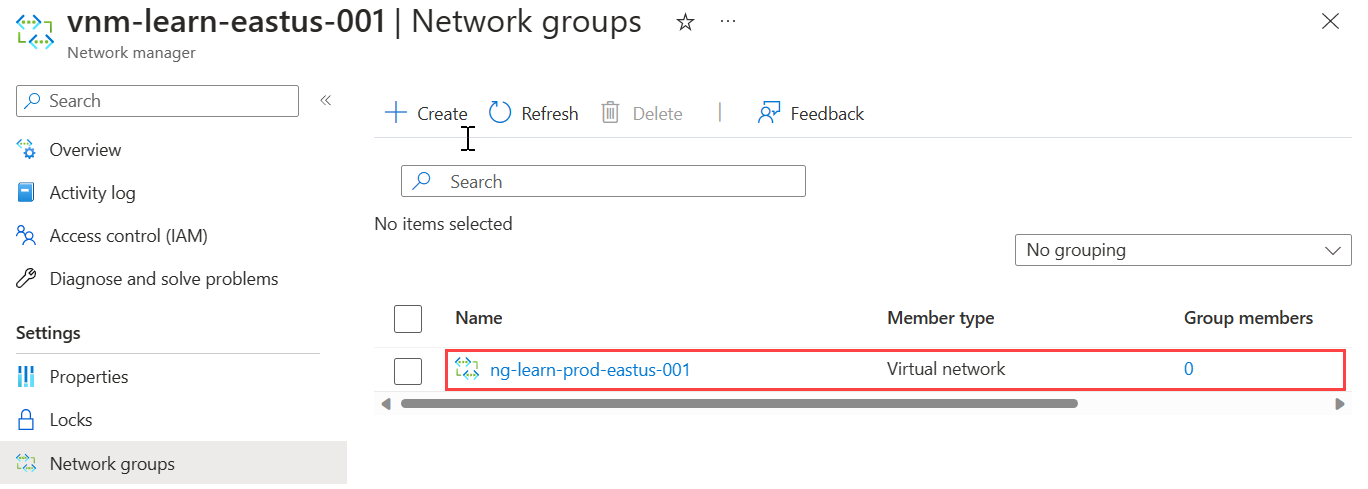
Tagság definiálása kapcsolatkonfigurációhoz
A hálózati csoport létrehozása után a virtuális hálózatokat tagként kell hozzáadnia. Válasszon az alábbi lehetőségek közül a mesh-tagság konfigurációjához.
Tagság hozzáadása manuálisan
Ebben a feladatban manuálisan adhat hozzá két virtuális hálózatot a hálókonfigurációhoz a hálózati csoporthoz:
A hálózati csoportok listájában válassza az ng-learn-prod-eastus-001 elemet. Az ng-learn-prod-eastus-001 panelEn, a Tagok manuális hozzáadása csoportban válassza a Virtuális hálózatok hozzáadása lehetőséget.
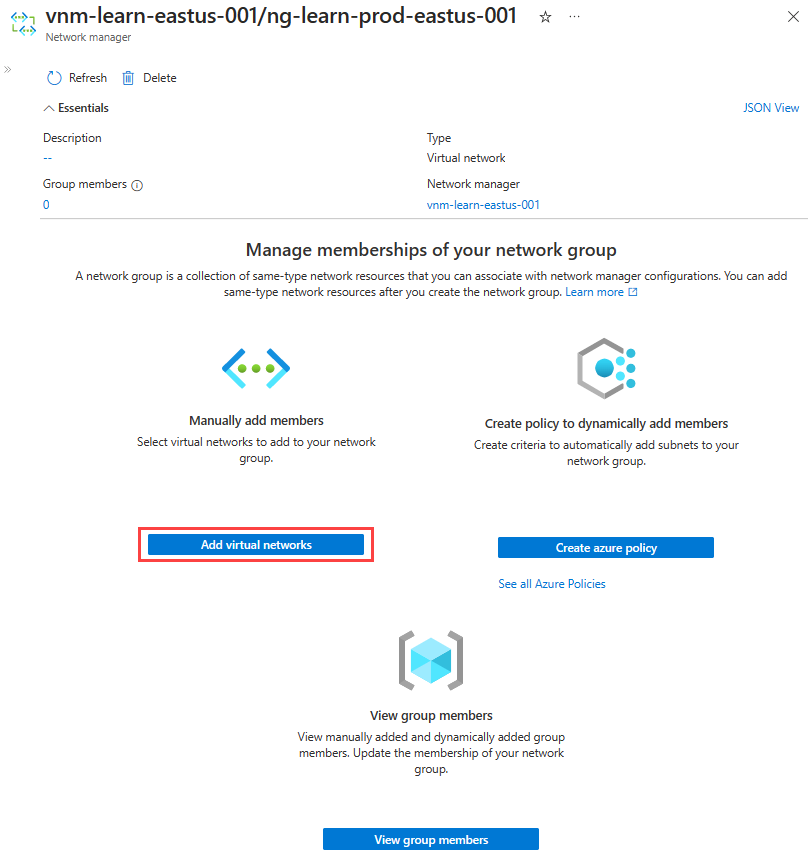
A Tagok manuális hozzáadása panelen válassza a vnet-learn-prod-eastus-001 és a vnet-learn-prod-eastus-002 elemet, majd válassza a Hozzáadás lehetőséget.
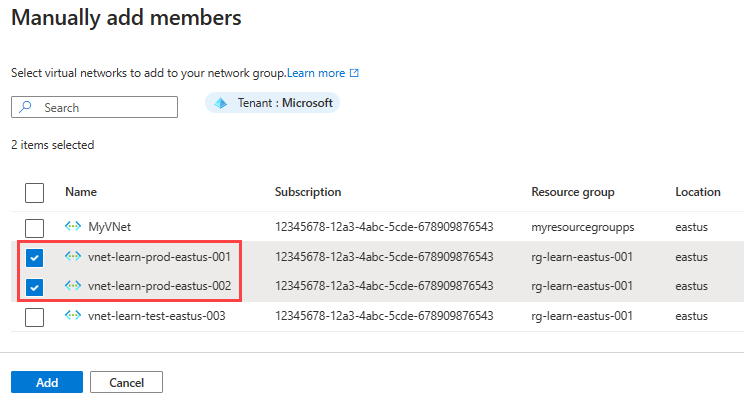
A Hálózati csoport panel Gépház csoportjában válassza a Csoporttagok lehetőséget. Erősítse meg a manuálisan kiválasztott csoport tagságát.
Konfiguráció létrehozása
Most, hogy létrehozta a hálózati csoportot, és a megfelelő virtuális hálózatokat adta neki, hozzon létre egy hálós hálózati topológia-konfigurációt. Cserélje le <subscription_id> az előfizetését.
A Gépház területen válassza a Konfigurációk lehetőséget. Válassza a Létrehozás parancsot.
Válassza a Csatlakozás ivity-konfigurációt a legördülő menüből a kapcsolati konfiguráció létrehozásának megkezdéséhez.

Az Alapismeretek lapon adja meg a következő adatokat, majd válassza a Tovább: Topológia lehetőséget.
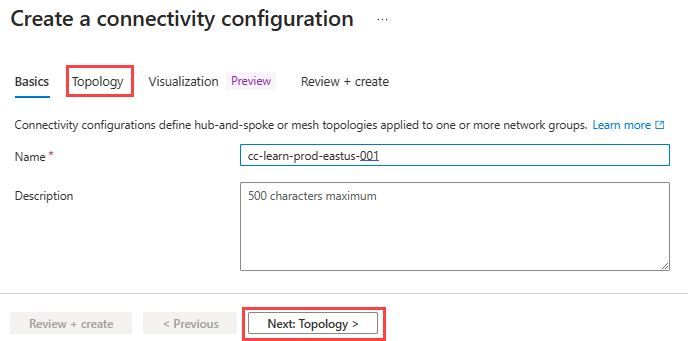
Beállítás Érték Név Adja meg a cc-learn-prod-eastus-001 értéket. Leírás (Nem kötelező) Adjon meg egy leírást erről a kapcsolati konfigurációról. A Topológia lapon jelölje be a Mesh-topológiát, ha nincs bejelölve, és hagyja bejelölve a Hálókapcsolat engedélyezése régiók között jelölőnégyzetet. Ehhez a beállításhoz nincs szükség régiók közötti kapcsolatra, mert az összes virtuális hálózat ugyanabban a régióban található. Ha elkészült, válassza a Hálózati csoport hozzáadása>lehetőséget.
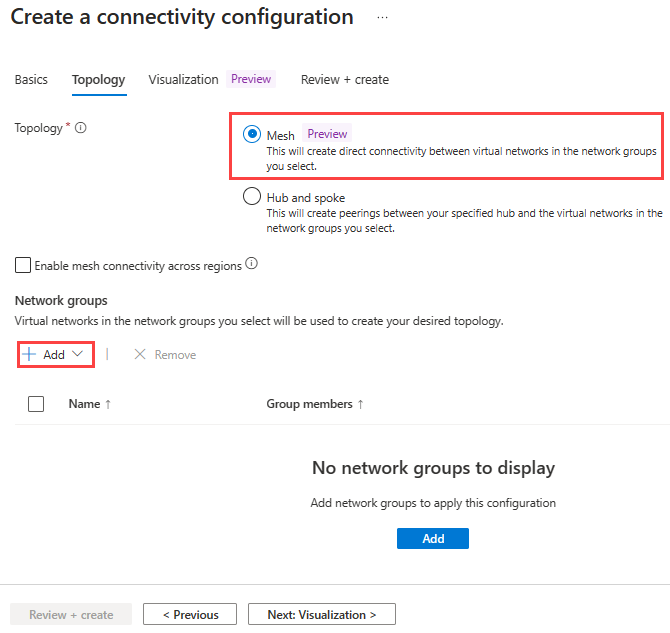
A Hálózati csoportok csoportban válassza az ng-learn-prod-eastus-001 elemet. Ezután válassza a Kiválasztás lehetőséget a hálózati csoport konfigurációhoz való hozzáadásához.
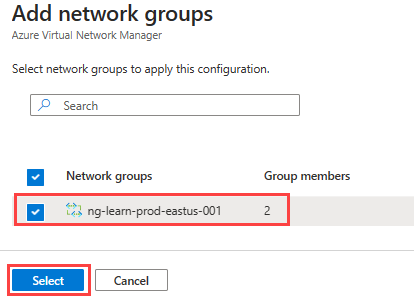
Válassza a Vizualizáció lapot a konfiguráció topológiájának megtekintéséhez. Ez a lap a konfigurációhoz hozzáadott hálózati csoport vizuális megjelenítését jeleníti meg.
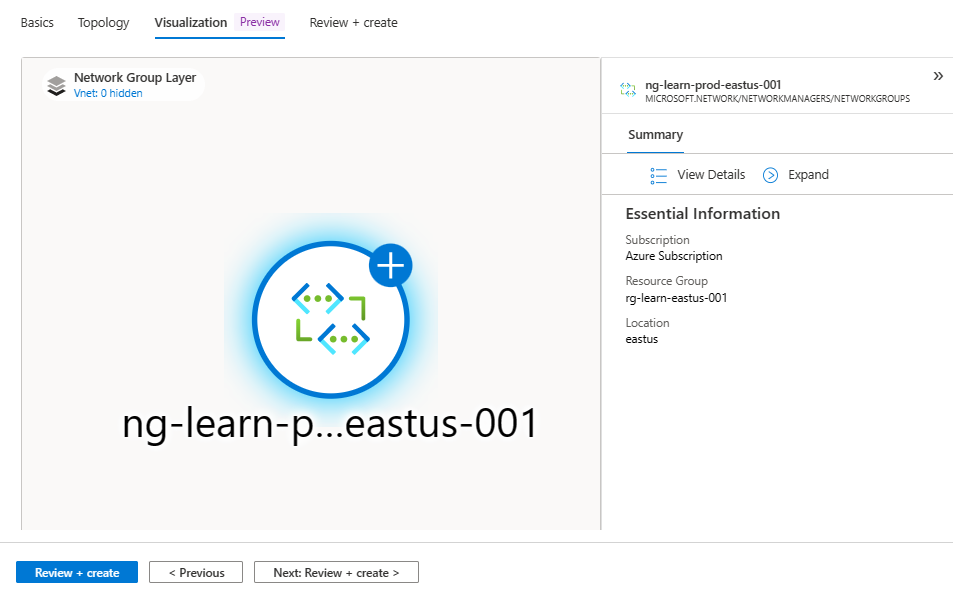
Válassza a Tovább elemet: Áttekintés + Létrehozás létrehozása> a konfiguráció létrehozásához.
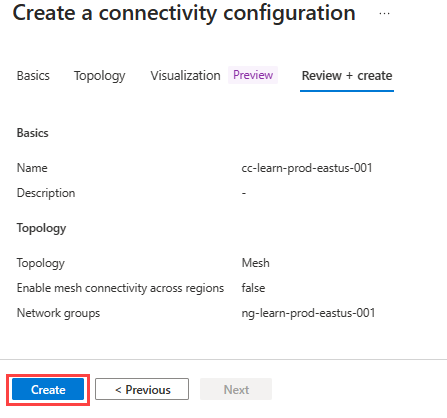
Az üzembe helyezés befejezése után válassza a Frissítés lehetőséget. Az új kapcsolati konfiguráció megjelenik a Konfigurációk panelen.
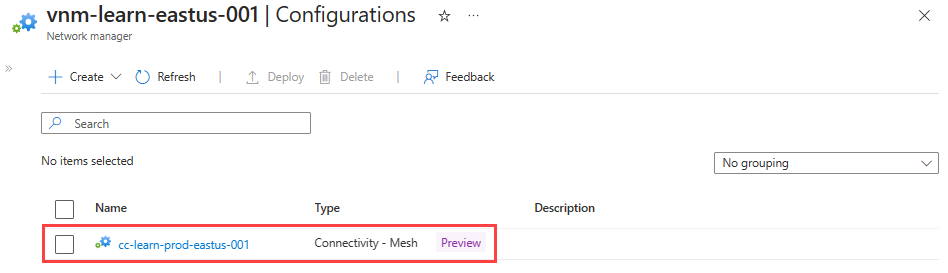
A kapcsolati konfiguráció üzembe helyezése
A konfigurációk környezetre való alkalmazásához üzembe helyezéssel kell véglegesítenie a konfigurációt. A konfiguráció üzembe helyezése az USA keleti régiójában, ahol a virtuális hálózatok üzembe vannak helyezve:
A Gépház területen válassza a Központi telepítések lehetőséget. Ezután válassza a Konfigurációk üzembe helyezése lehetőséget.
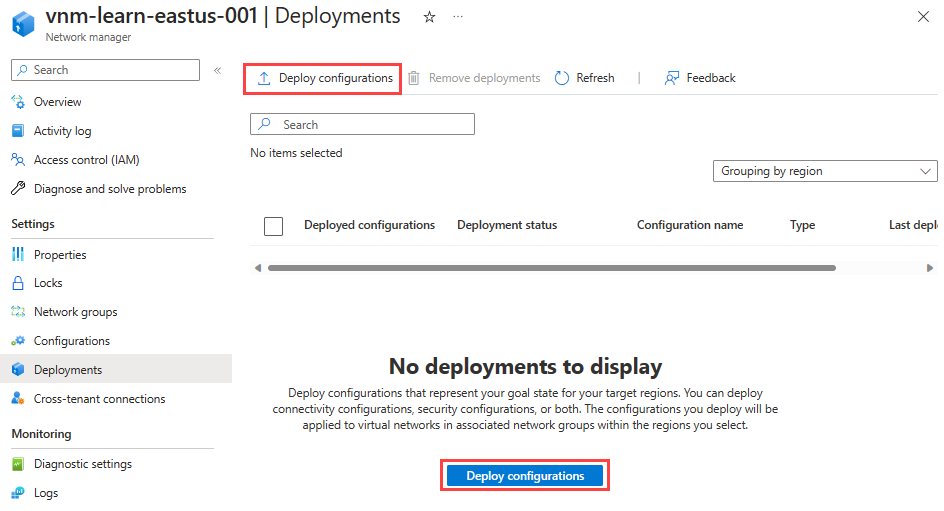
Válassza ki a következő beállításokat, majd válassza a Tovább gombot.
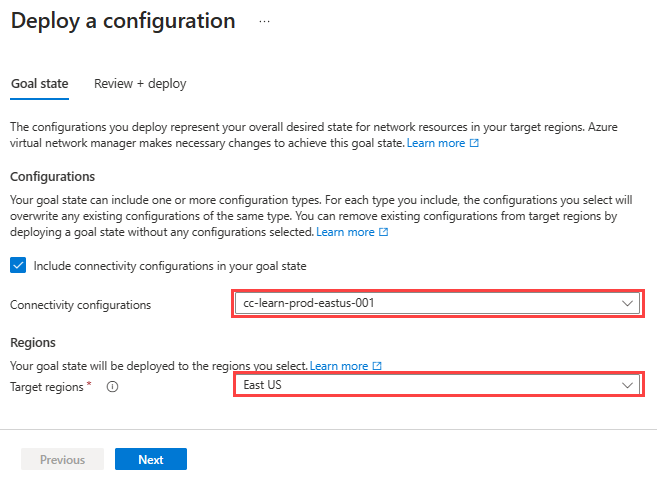
Beállítás Érték Konfigurációk Válassza a Kapcsolatkonfigurációk belefoglalása a célállapotba lehetőséget. Csatlakozás konfigurációk Válassza a cc-learn-prod-eastus-001 lehetőséget. Célrégiók Válassza ki az USA keleti régióját üzembehelyezési régióként. Az üzembe helyezés befejezéséhez válassza az Üzembe helyezés lehetőséget.
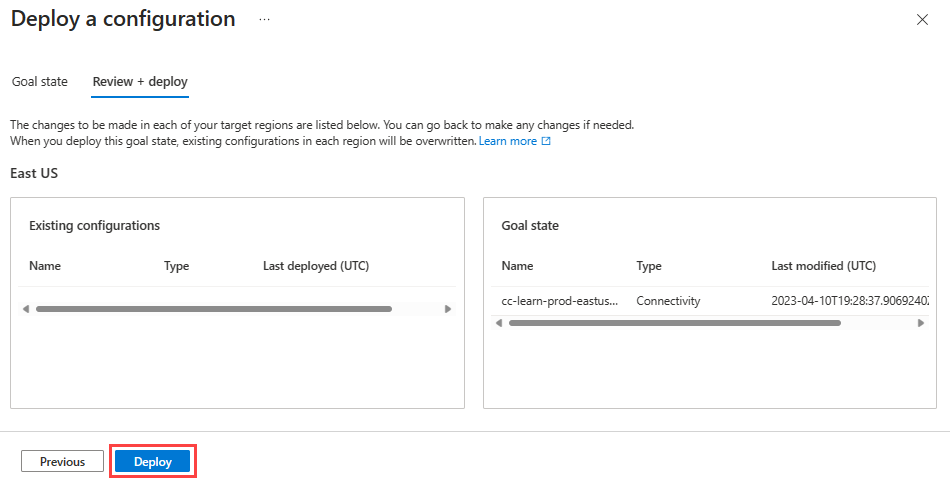
Ellenőrizze, hogy az üzemelő példány megjelenik-e a kijelölt régió listában. A konfiguráció üzembe helyezése eltarthat néhány percig.
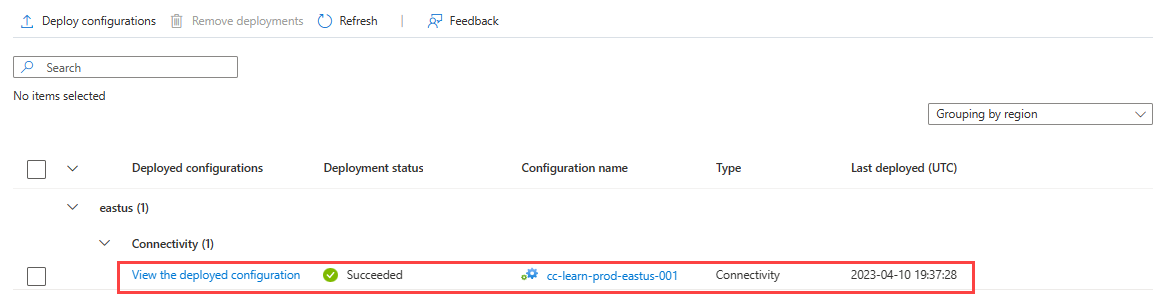
Konfiguráció üzembe helyezésének ellenőrzése
Az egyes virtuális hálózatokHoz tartozó Network Manager-szakaszban ellenőrizze, hogy telepítette-e a konfigurációt:
Nyissa meg a vnet-learn-prod-eastus-001 virtuális hálózatot.
A Gépház területen válassza a Network Manager lehetőséget.
A Csatlakozás ivity Configurations lapon ellenőrizze, hogy a cc-learn-prod-eastus-001 megjelenik-e a listában.
Ismételje meg az előző lépéseket a vnet-learn-prod-eastus-002 rendszeren.
Az erőforrások eltávolítása
Ha már nincs szüksége az Azure Virtual Network Managerre, az összes konfiguráció, üzembe helyezés és hálózati csoport eltávolítása után eltávolíthatja:
Ha el szeretné távolítani az összes konfigurációt egy régióból, kezdje a Virtual Network Managerrel, és válassza a Konfigurációk üzembe helyezése lehetőséget. Válassza ki a következő beállításokat, majd válassza a Tovább gombot.
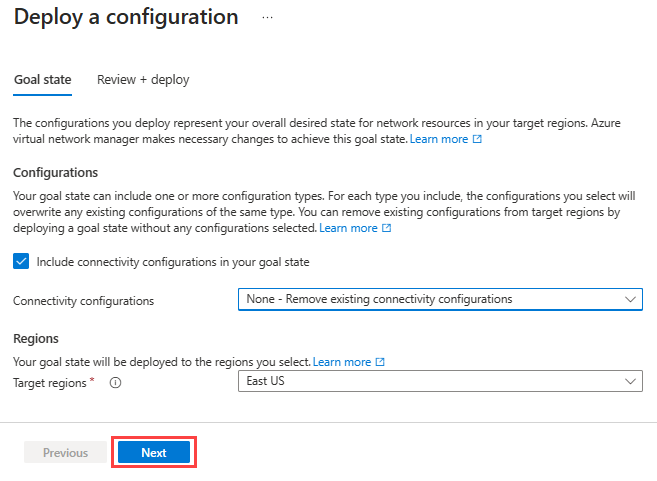
Beállítás Érték Konfigurációk Válassza a Kapcsolatkonfigurációk belefoglalása a célállapotba lehetőséget. Csatlakozás konfigurációk Válassza a Nincs lehetőséget – Meglévő kapcsolati konfigurációk eltávolítása. Célrégiók Válassza ki az USA keleti régióját üzembe helyezett régióként. Válassza az Üzembe helyezés lehetőséget az üzembe helyezés eltávolításának befejezéséhez.
Konfiguráció törléséhez lépjen a Virtual Network Manager bal oldali paneljére. A Gépház területen válassza a Konfigurációk lehetőséget. Jelölje be az eltávolítani kívánt konfiguráció melletti jelölőnégyzetet, majd válassza a Törlés lehetőséget az erőforráspanel tetején.
A Konfiguráció törlése panelen válassza a következő beállításokat, majd válassza a Törlés lehetőséget.
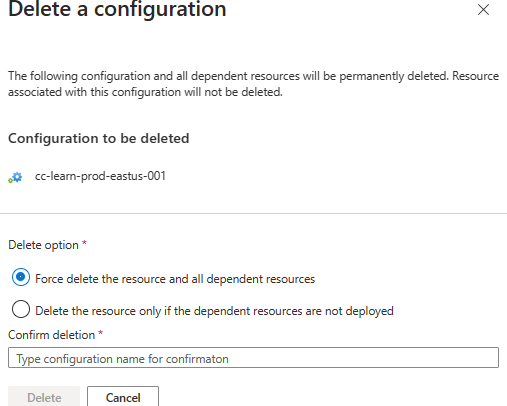
Beállítás Érték Törlési beállítás Válassza az Erőforrás és az összes függő erőforrás törlésének kényszerítése lehetőséget. Törlés megerősítése Adja meg a konfiguráció nevét. Ebben a példában cc-learn-prod-eastus-001. Hálózati csoport törléséhez lépjen a Virtual Network Manager bal oldali paneljére. A Gépház csoportban válassza a Hálózati csoportok lehetőséget. Jelölje be az eltávolítani kívánt hálózati csoport melletti jelölőnégyzetet, majd válassza a Törlés lehetőséget az erőforráspanel tetején.
A Hálózatcsoport törlése panelen válassza a következő beállításokat, majd válassza a Törlés lehetőséget.
Beállítás Érték Törlési beállítás Válassza az Erőforrás és az összes függő erőforrás törlésének kényszerítése lehetőséget. Törlés megerősítése Adja meg a hálózati csoport nevét. Ebben a példában ez ng-learn-prod-eastus-001. Válassza az Igen lehetőséget a hálózati csoport törlésének megerősítéséhez.
Miután eltávolította az összes hálózati csoportot, lépjen a Virtual Network Manager bal oldali paneljére. Válassza az Áttekintés, majd a Törlés lehetőséget.
A Hálózatkezelő törlése panelen válassza a következő beállításokat, majd válassza a Törlés lehetőséget.
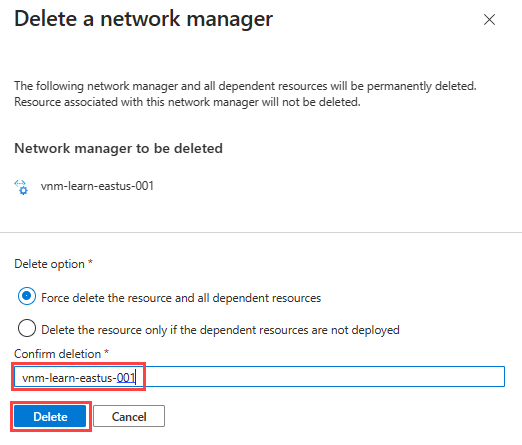
Beállítás Érték Törlési beállítás Válassza az Erőforrás és az összes függő erőforrás törlésének kényszerítése lehetőséget. Törlés megerősítése Adja meg a Virtual Network Manager-példány nevét. Ebben a példában ez a vnm-learn-eastus-001. A törlés megerősítéséhez válassza az Igen lehetőséget.
Az erőforráscsoport és a virtuális hálózatok törléséhez keresse meg az rg-learn-eastus-001 elemet , és válassza az Erőforráscsoport törlése lehetőséget. A törlés megerősítéséhez írja be az rg-learn-eastus-001 értéket a szövegmezőbe, majd válassza a Törlés lehetőséget.
Következő lépések
Most, hogy létrehozott egy Azure Virtual Network Manager-példányt, megtudhatja, hogyan tilthatja le a hálózati forgalmat egy biztonsági rendszergazdai konfigurációval: